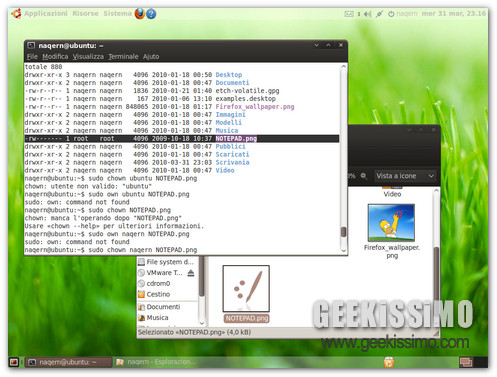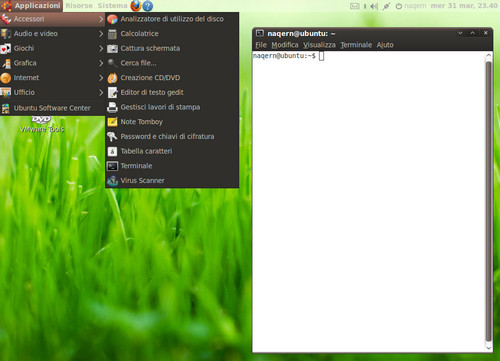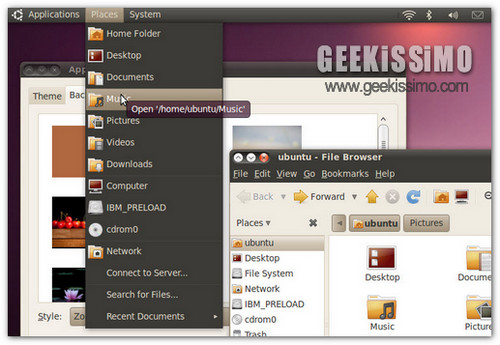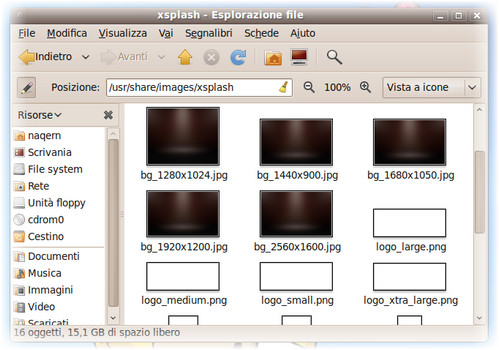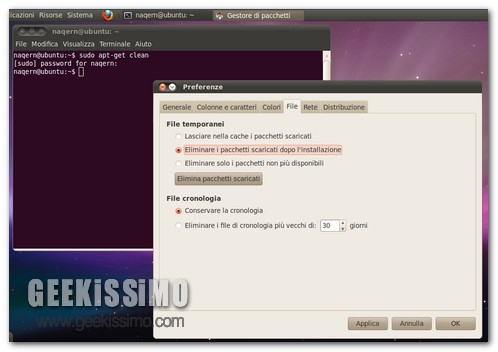
Ubuntu: liberare spazio su hard disk cancellando la cache dei pacchetti
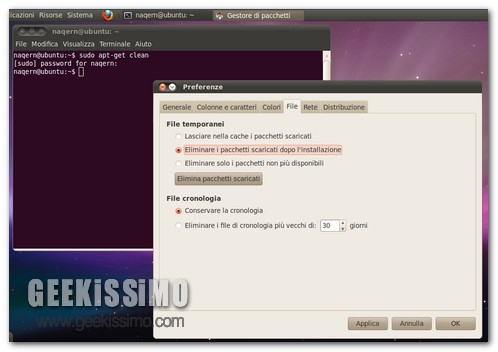
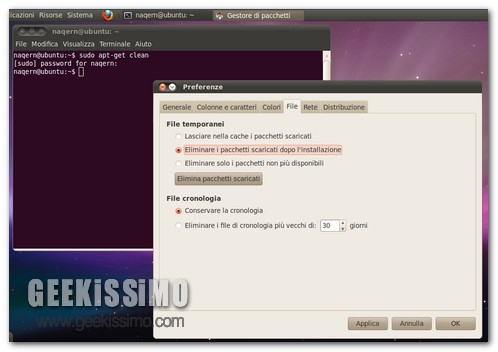
gconftool-2 --type Boolean --set /desktop/gnome/interface/menus_have_icons True
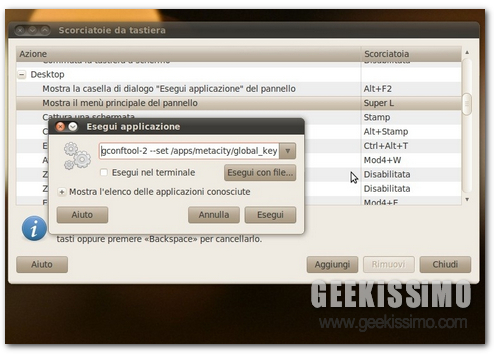
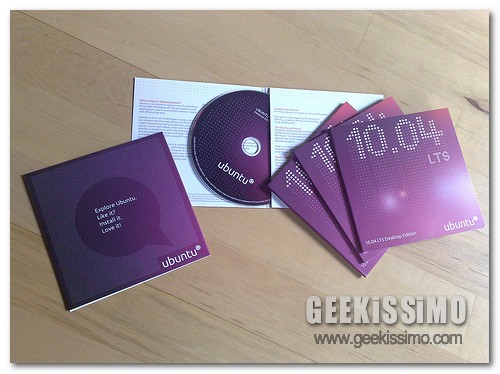
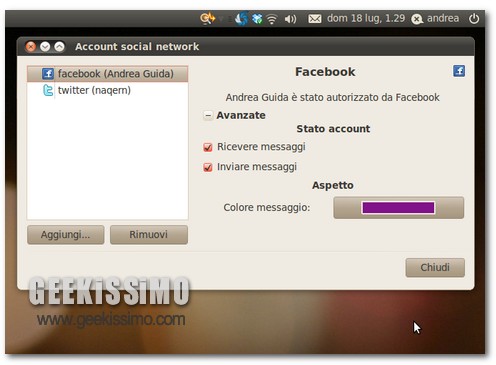

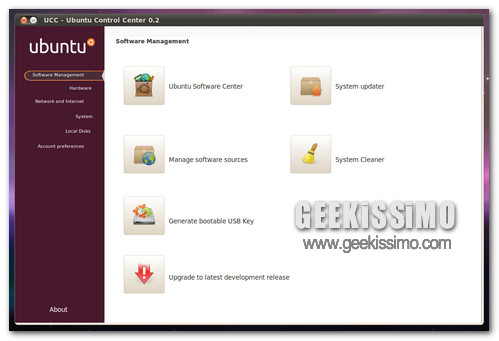
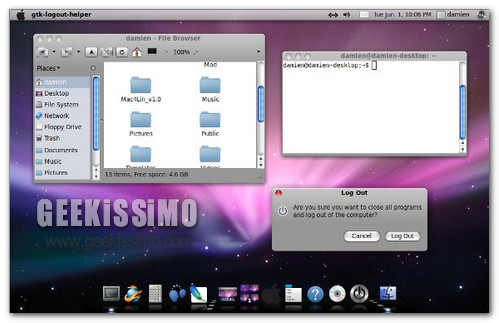
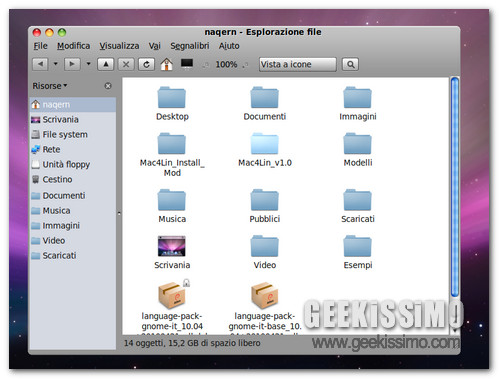
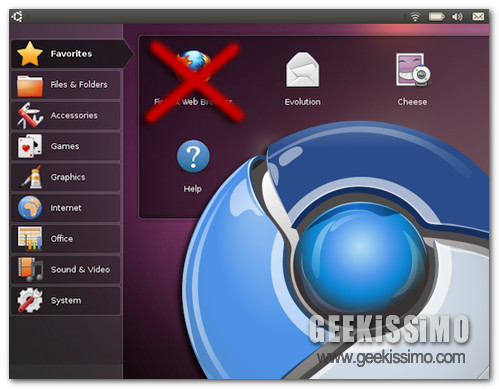

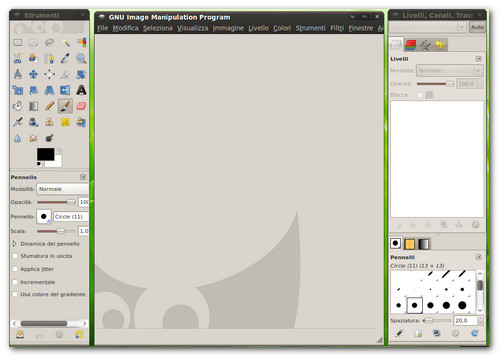
Google è stato da sempre il motore di ricerca predefinito di Ubuntu. Con l’arrivo della nuova versione, in team di sviluppo aveva pensato di sostituirlo in favore del nemico di mercato che è Yahoo. Per primo primo periodo di beta, Yahoo è stato il motore di ricerca predefinito di Ubuntu 10.04, da oggi non è lo è più. Canonical ha deciso di tenere Google come motore di ricerca predefinito.
Sicuramente Ubuntu, nel caso avesse scelto Yahoo! come motore di ricerca principale del suo sistema operativo, avrebbe portato via a Google una buona fetta di utenti, che sarebbero passati a Yahoo e quindi avrebbero fatto calare la percentuale di utenti che utilizzano Google come motore di ricerca. Sappiamo bene che la diffusione di Ubuntu è sempre più forte e non prevedere a rallentare nei prossimi anni.